在Facebook 从一代到下一代的众多升级中,Oculus Quest 2 的显示屏可能是最好的之一。刷新率比最初的 Oculus Quest 在发布时提高了 25%,提供了更流畅、更逼真的 VR 体验。
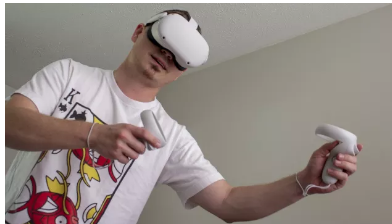
Oculus Quest 2 现在可以以 90Hz 甚至一些 120Hz 的频率自动运行支持的游戏,但如果您使用 Oculus Link 连接到 PC,您可能仍需要调整一些设置以获得最佳体验。
支持 120Hz 的 Quest 游戏
一年多以前,Meta 用实验性的 120Hz 模式更新了 Oculus Quest 2。当游戏支持时, Quest 2 仍会自动将显示切换到 90Hz 模式,但您需要进入 Quest 2 的设置以启用 120Hz 刷新率。由于没有大量游戏完全支持 120Hz,因此许多游戏仍会以 90Hz 为上限。
也就是说,玩家无需修改 Quest 2 即可以更高的帧速率玩 Oculus Quest 游戏。这里需要注意的是,开发人员需要更新他们的游戏才能在 Quest 2 上支持 90 或 120Hz,否则他们将像最初的 Oculus Quest 一样以 72Hz 运行。
如何在 Quest 2 上启用 120Hz
Quest 2 提供对 120Hz 刷新率的支持已经有一段时间了,但就目前而言,它们与 Quest 2 上的其他实验性功能相提并论。Oculus 咨询首席技术官 John Carmack 宣布将支持 120Hz未来某个时候,Quest 2 上的完整功能。
在那之前,启用 120Hz 支持并不像 90Hz 那样容易。不过,在启用 120Hz 之前,请务必注意 Quest 2 上的 120Hz 刷新率仍被视为一项实验性功能,因此它会影响 Quest 2 的电池寿命、温度和其他与性能相关的规格。要在 Quest 2 上启用 120Hz ...
打开 Quest 2 的设置应用程序。
在设置应用程序的底部,您会找到一个标有“实验性”的小部件。
启用 120Hz将是您可以在“重置实验功能”选项下方切换的第一个设置。
在 Quest 2 上启用 120Hz 刷新率。
如何使用 Oculus Link 实现更高的帧速率
当您使用 Oculus Link 线缆将 Oculus Quest 2 连接到游戏 PC 时,您将能够使用 Oculus Rift 软件玩 PC VR 游戏。Oculus 官方推荐 80 美元的 Oculus Link 电缆,以提供最高质量的体验。您可以通过选择一种出色的 Oculus Link 电缆替代品来省钱(在新标签中打开),以及。
使用您的 Oculus 帐户登录。
将 USB 电缆的一端连接到PC 上的 USB 端口,另一端连接到Oculus Quest 2。
插入 Oculus Quest 后,计算机上的 Oculus 应用应该会识别它。在弹出的屏幕上单击“继续”以启用 Oculus Link。
标签:
免责声明:本文由用户上传,如有侵权请联系删除!
